오라클 클라우드 Free Tier에 설치하였던 우분투 20.04를 우분투 22.04.1로 업그레이드 하였습니다. 우분투 리눅스 LTS 버전은 2년마다 새 버전이 나오는데, 포맷후 재설치할 필요 없이 업그레이드로 대응해도 됩니다.
윈도우에 방화벽이 내장되어 있는 것처럼 우분투 리눅스에도 방화벽이 있습니다. 쉬운 사용을 위해 UFW라는 방화벽이 나왔고, UFW 전에는 iptables라는 방화벽이 있었는데, 오라클 클라우드에서 제공하는 우분투 리눅스 이미지는 UFW를 지원하지 않는다고 하더군요.
실제로 UFW를 설치해보면 재부팅했을 때 포트 개방한 것이 초기화되는 것을 확인할 수 있는데, UFW 서비스 활성화를 위한 특별 조치를 취하면 UFW가 돌아가지만 다른 사람들에게 권할만한 방식은 아닌 것 같습니다. 그래서 오라클 클라우드 측에서 권하는대로 iptables로 포트를 개방하면서 우분투 22.04.1 업그레이드를 진행해 보았습니다.
※ "굳이" 오라클 클라우드 프리 티어에서 UFW를 사용해야겠다면 아래의 글들이 도움이 될 것입니다.
- [우분투 18.04 데스크톱] UFW 방화벽을 서비스 기반으로 설정해볼까?
- https://devtidbits.com/2019/07/31/ufw-service-not-loading-after-a-reboot/
모든 패키지들을 최신으로 업데이트
sudo apt update
sudo apt dist-upgrade
sudo apt autoremove --purge
이 명령어들을 입력하여 모든 패키지들을 최신 상태로 업데이트하고, 불필요한 찌꺼기들도 제거합니다.

sudo reboot
업데이트가 반영되도록 위의 명령어를 입력하여 재부팅합니다.

업데이트 매니저 설치여부 확인, 업그레이드 시작
dpkg -l | grep update-manager-core
위의 명령어로 update-manager-core 패키지가 설치돼 있는지 확인합니다.
없으면 sudo apt install update-manager-core 라고 입력하여 설치합니다.

sudo do-release-upgrade
명령어를 입력하여 우분투 22.04.1로 업그레이드를 시작합니다.

▲ 22번 포트로 SSH 연결하고 있는데, 1022번 포트로 바꾸겠다고 합니다. y 누르지 말고 대기.
그리고 터미널창 새로 하나 띄워서 서버에 접속합니다.
새 터미널 창에서 서버의 1022번 포트 개방
오라클 클라우드는... iptables도 재부팅하면 추가했던 포트 설정이 날아갑니다. 무시무시합니다.
추가할 포트를 고정할 수 있도록 준비하기 위해 아래의 명령어를 입력합니다.
sudo apt install iptables-persistent netfilter-persistent net-tools


▲ Yes 누르면 됨.
sudo iptables -I INPUT -p tcp --dport 1022 -j ACCEPT
sudo netfilter-persistent save
sudo service iptables restart
위의 명령어들을 입력하여 1022번 포트를 개방하고, iptables 설정을 저장하고, iptables 서비스를 재시작합니다.
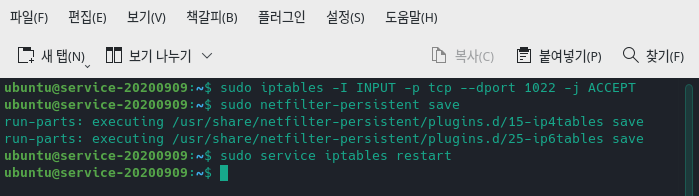
오라클 클라우드 홈페이지에서 1022 포트 개방(외부 방화벽)
오라클 클라우드는 VPS 외부에 방화벽이 하나 더 있습니다.
우리가 가정용 인터넷 회선에 유무선공유기 연결했을 때 공유기에 방화벽이 내장되어 있죠? 유무선 공유기 방화벽 같은 느낌으로 받아들이면 이해가 쉬울 겁니다. 이 외부방화벽의 1022번 포트도 개방해줘야 우분투 업그레이드시 SSH 통신이 끊기지 않을 것입니다.
https://www.oracle.com/kr/cloud/
오라클 클라우드 홈페이지 주소에 들어가서 로그인한 다음...

▲ 햄버거버튼 누르고, 네트워킹 - 가상 클라우드 네트워크 순으로 클릭합니다.
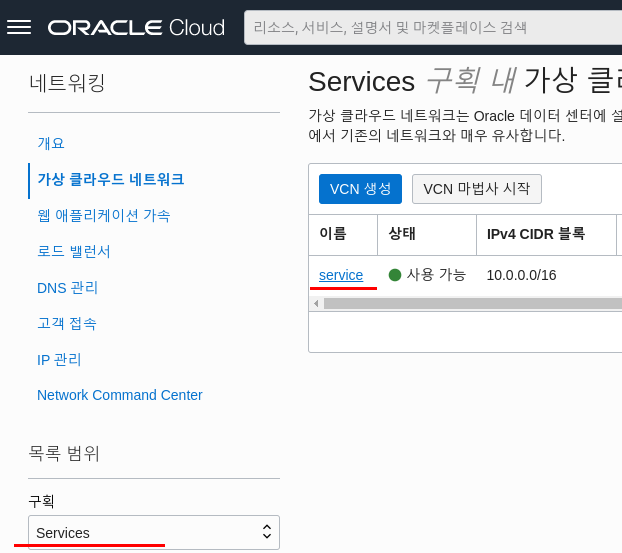
▲ 목록 범위 - 구획에서 본인의 서버를 고르면 해당 구획의 VCN(가상 클라우드 네트워크) 이름이 나올 겁니다. 클릭하세요.

▲ VPN 리소스들 중에 "보안 목록" 항목들이 나올 겁니다. 저는 80포트, 443포트들이 Default Security List~~ 에 나와 있길래 그것을 클릭해 들어간 다음 1022포트를 추가할 생각입니다.

▲ 수신 규칙 추가 버튼을 누르고...
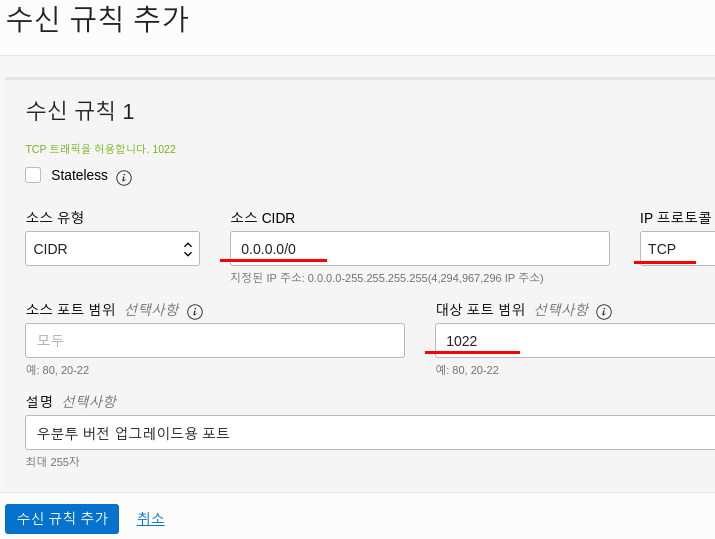
▲ 1022번 포트에 대한 수신 규칙을 추가하고 빠져나옵니다.

▲ 기존 설정들과 비슷하게 보이면 된겁니다.
최초의 터미널 창으로 돌아와 우분투 업그레이드
▼ 이제 sudo do-release-upgrade 명령어를 입력했던 최초의 터미널 창으로 돌아와서, y를 눌러 우분투 22.04.1로 업그레이드를 진행합니다.

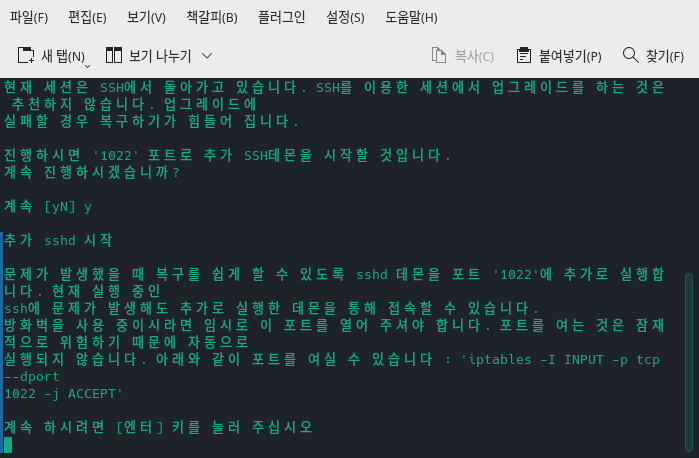
▲ iptables로 1022번 포트를 여는 가이드를 주는데, 이미 진행했으므로 Enter 키를 눌러 진행합니다.

▲ 특별히 주의할 것은 없고, y를 눌러 진행하면 되는데,
혹시라도 1022번 포트가 정상적으로 열려 있는지 확인하고 싶다면 y를 누르기 전에
▼ 이 단계에서 터미널창을 하나 더 띄워 서버에 접속한 다음
sudo netstat -atulpvn 이라기 쳐서 LISTEN 중인 포트들 중에 1022가 있는지 확인하면 됩니다.
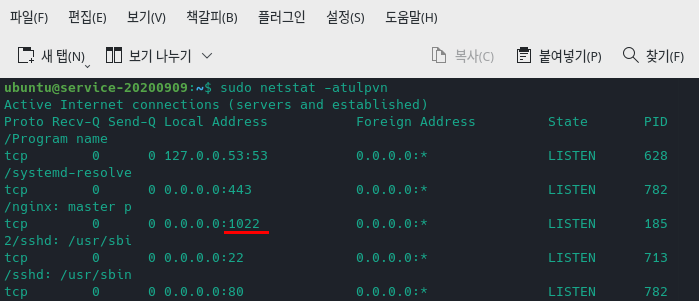
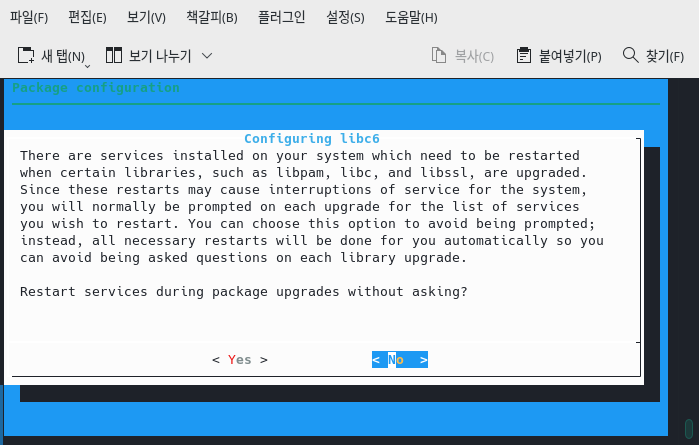
▲ 이런 대화창이 나올 수 있는데, 기본값은 No이니 불안하면 기본값대로 진행하세요. 저는 귀찮아서 Yes로 진행했습니다. 잃을 것이 많다면 No.ㅎ

▲ 필요 없는 패키지들은 자동으로 지우도록 y 눌러줍니다.

▲ 업그레이드 완료. 시스템 재시작하고, 다시 접속해 봅니다.
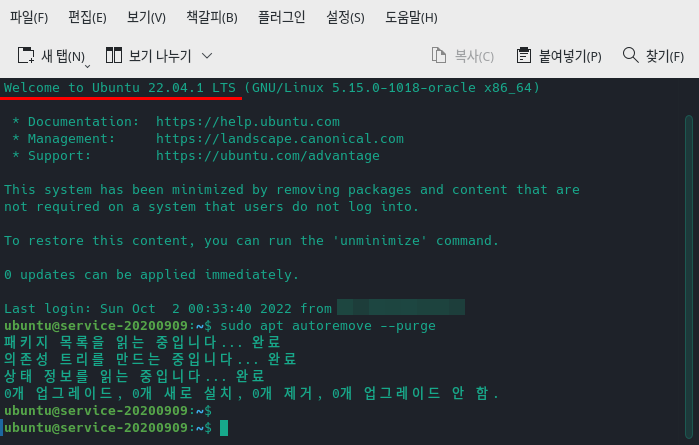
▲ 완료!
'도움이 되는 Tip > 리눅스&워드프레스' 카테고리의 다른 글
| 우분투(Ubuntu), 다음 패키지를 과거 버전으로 유지합니다 해결 방법 (0) | 2022.10.05 |
|---|---|
| 우분투 리눅스(ubuntu linux) netstat command not found 해결 (0) | 2022.09.26 |
| 워드프레스 : 이 웹사이트에 치명적인 오류가 있습니다 임시 해결 방법 (2) | 2022.09.22 |